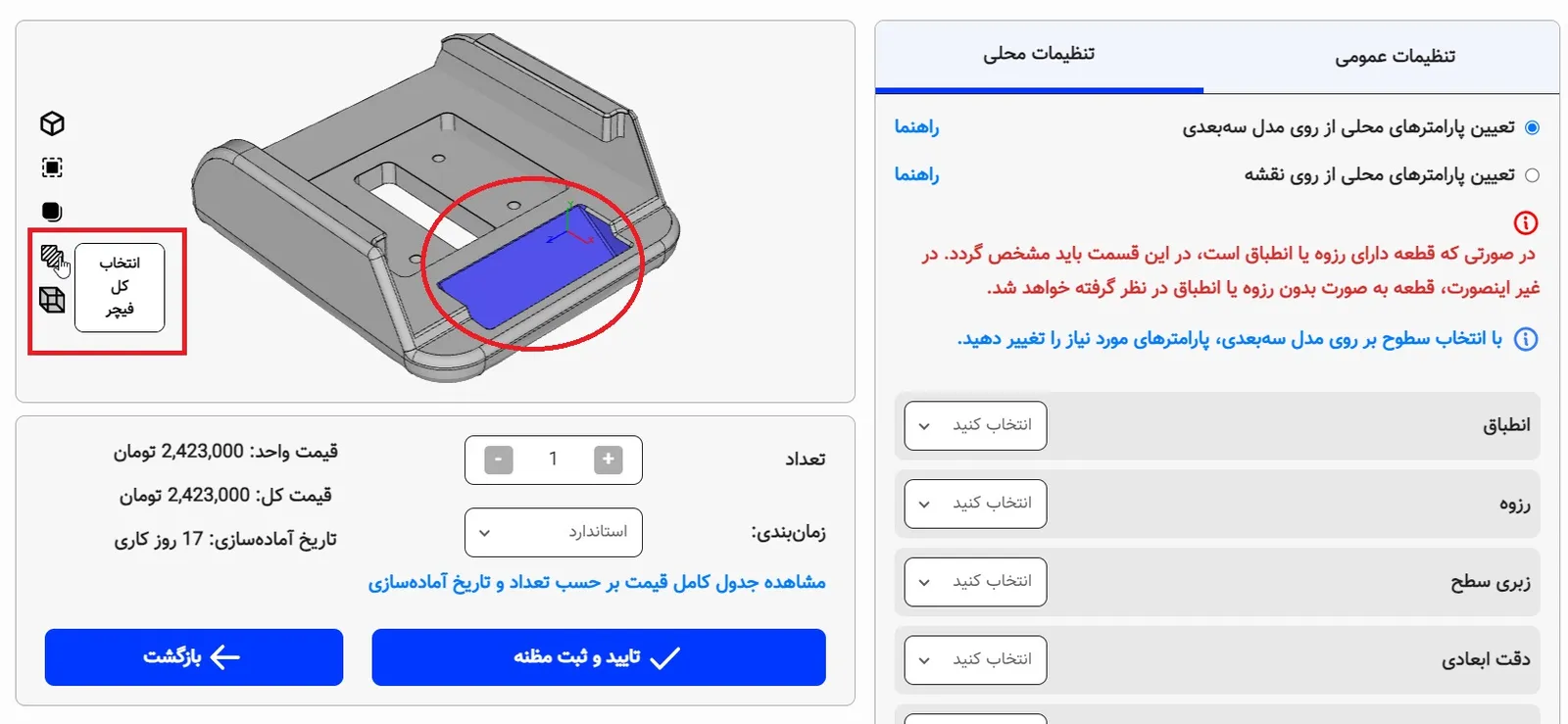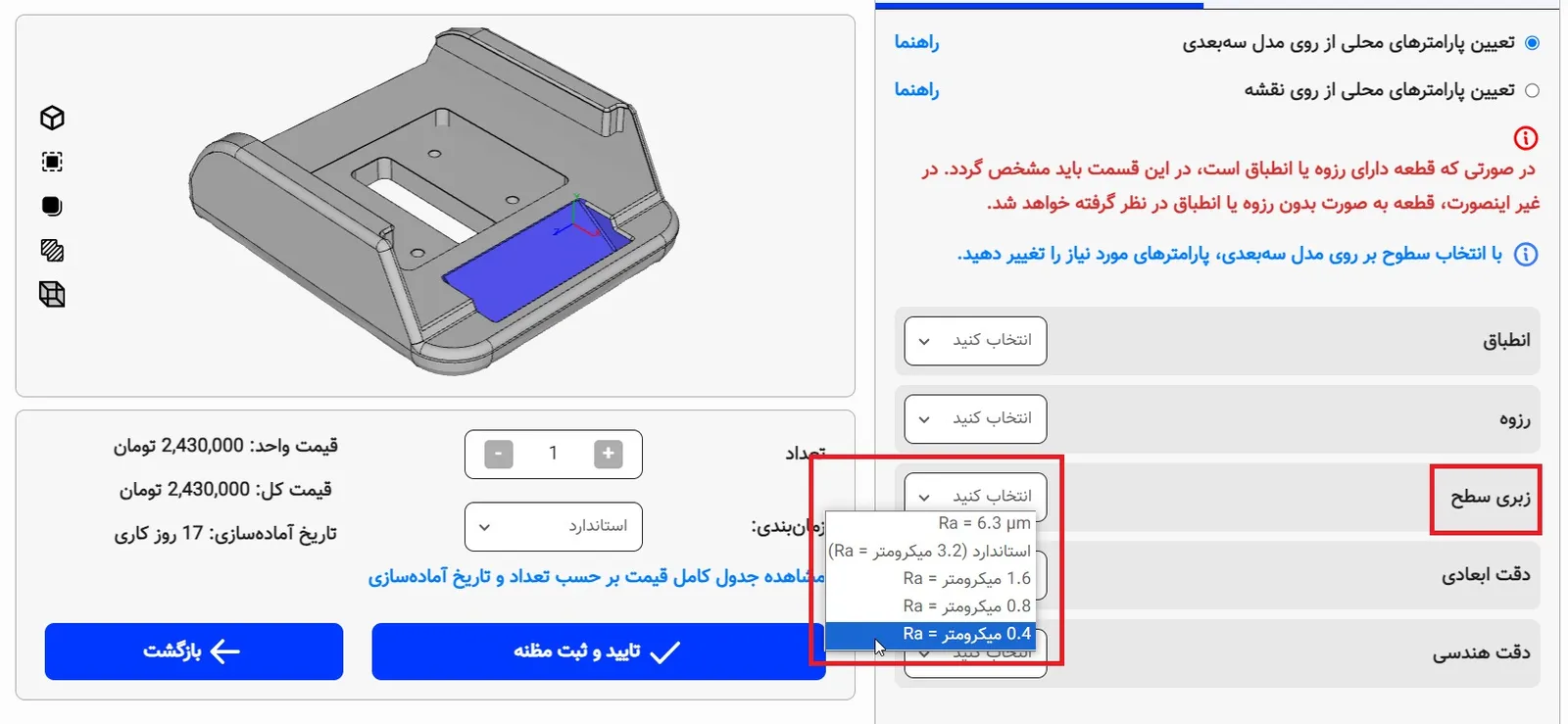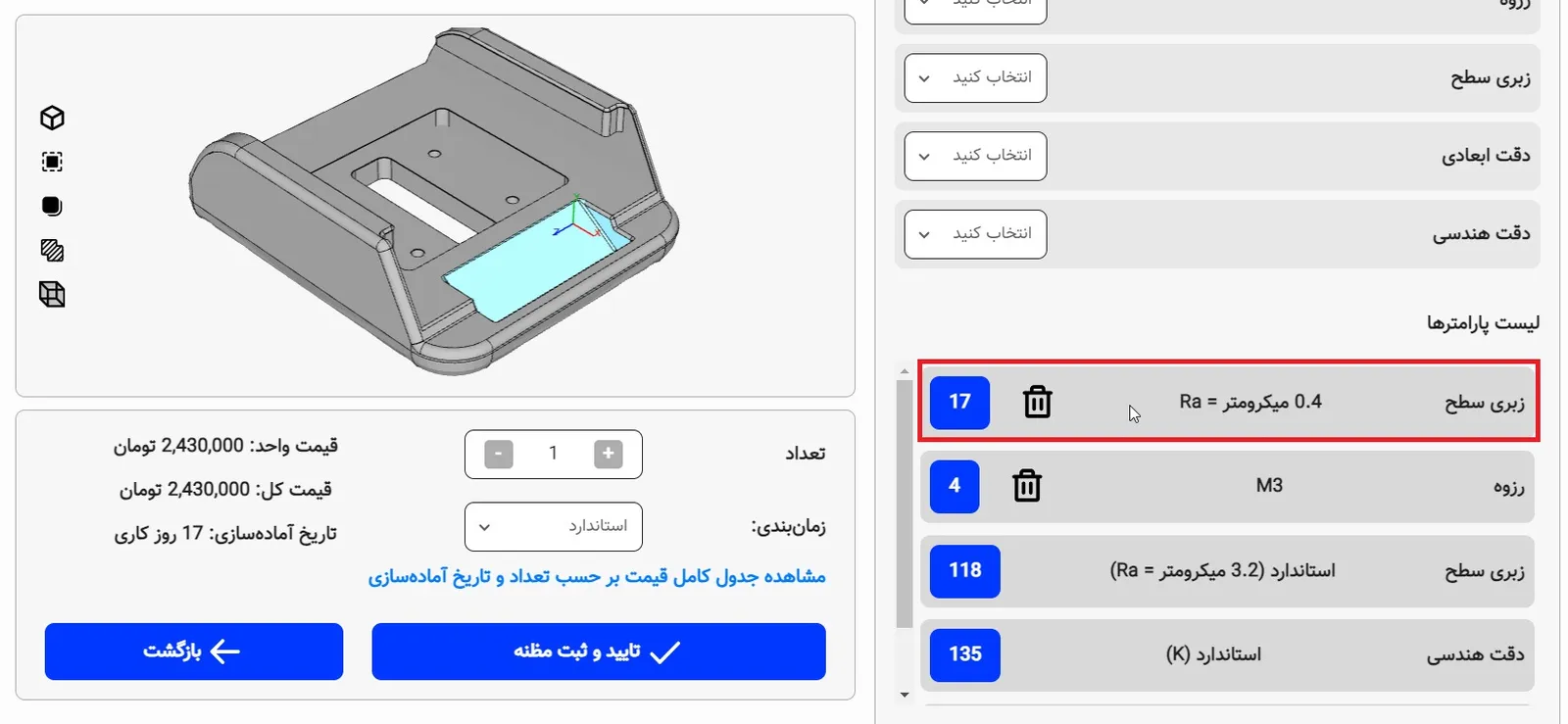راهنمای تعیین پارامترهای محلی روی مدل سه بعدی
پارامترهای محلی (رزوه، انطباق، زبری سطح و تلرانس سطوح)
در طراحی قطعات ماشینکاری، در صورتی که بخشهایی از قطعه دارای ملاحظات خاصی از قبیل تلرانس ابعادی یا هندسی، زبری سطح ویژه یا رزوه و انطباق باشد، باید مشخص شود. برای این منظور، لازم است تا از بخش "تنظیمات محلی" استفاده شود.
توجه شود در صورت مشخص نکردن رزوه یا انطباق در سربرگ "تنظیمات محلی"، قطعه شما بدون در نظر گرفتن این موارد تحلیل و ساخته خواهد شد.
برای مشخص کردن پارامترهای محلی در سامانه وایزرکم WISERCAM دو راهکار در نظر گرفته شده است:
- تعیین پارامترهای محلی از روی مدل سه بعدی
- تعیین پارامترهای محلی از روی نقشه (آپلود نقشه)
در این مقاله، نحوه تعریف پارامترهای محلی بر روی مدل سه بعدی در سامانه وایزرکم WISERCAM شرح داده شده است.
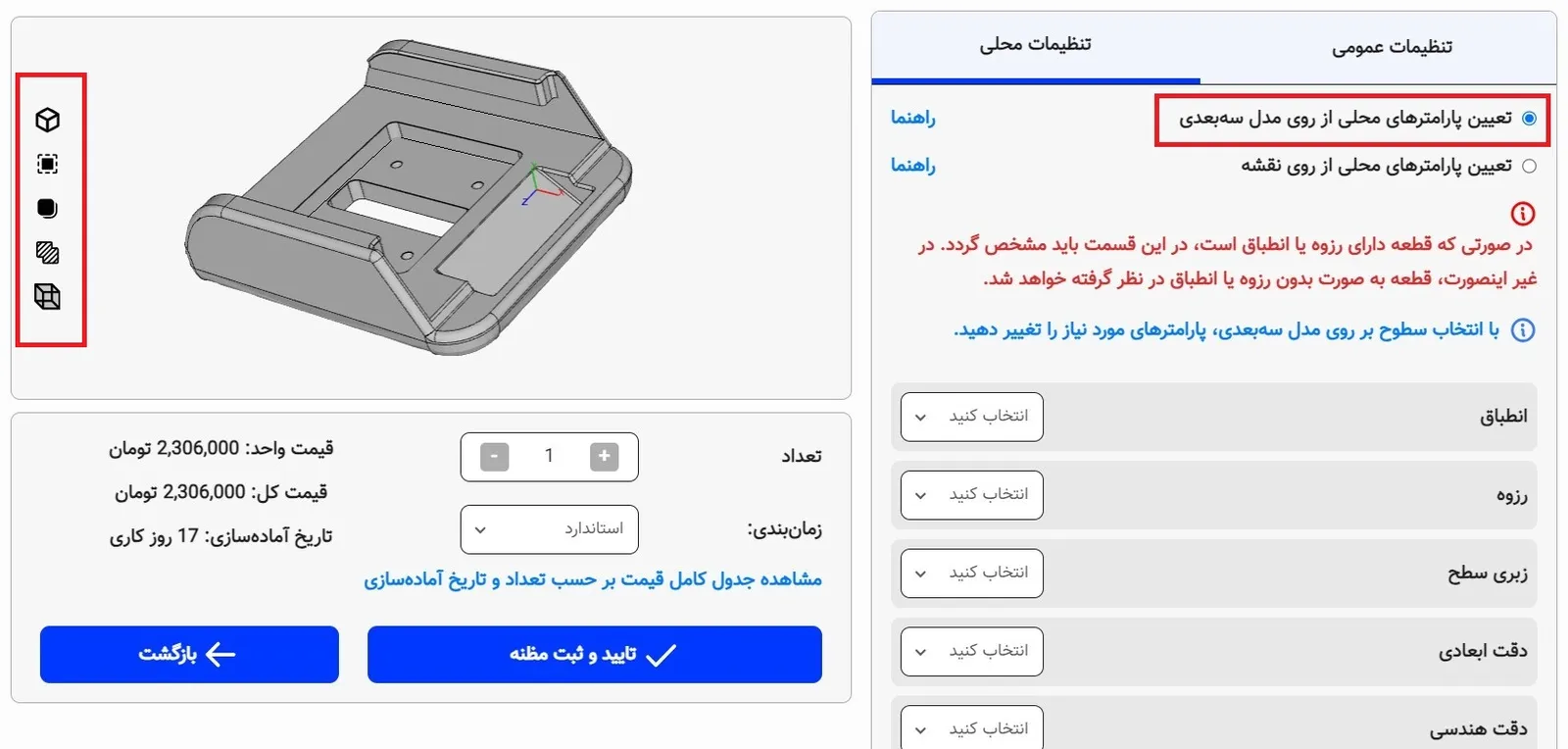
افزودن پارامتر محلی از روی مدل سه بعدی وایزرکم WISERCAM
در صورتی که پارامترهای محلی مثل زبری سطح، تلرانس، انطباقات و رزوهها در قطعه شما کم و محدود است، برای تعریف آنها میتوان از مدل سه بعدی وایزرکم استفاده نمود.
اما اگر تعداد پارامترهای محلی و پیچیدگی تلرانسی مدل زیاد است، پیشنهاد میشود از گزینه "تعیین پارامترهای محلی از روی نقشه" به همراه آپلود فایل نقشه استفاده کنید.
مزیت "تعیین پارامترهای محلی بر روی مدل سه بعدی" این است که براورد قیمت و محاسبه هزینه ماشینکاری در همان لحظه قابل مشاهده خواهد بود و امکان مقایسه موارد مختلف را به کاربر خواهد داد.
برای انتخاب پارامترهای ساخت محلی، کافی است سطوح مورد نظر را از روی مدل سه بعدی وایزرکم WSIERCAM انتخاب کنید.
وایزرکم متناسب با نوع و ابعاد سطح انتخاب شده، به شما امکان انتخاب رزوه، انطباق و ... را خواهد داد.
با اعمال هر یک از پارامترهای محلی بر روی سطوح انتخاب شده، زمان و هزینه خدمات ماشینکاری در همان لحظه محاسبه و به روز رسانی میگردد.
برای سهولت در انتخاب سطوح مورد نظر، میتوانید از نوار ابزار کنار مدل سه بعدی استفاده کنید.
مثال 1
افزودن رزوه از روی مدل سه بعدی وایزرکم WISERCAM
به عنوان مثال، در شکل نحوه افزودن رزوه M3 مربوط به 4 سوراخ انتخاب شده بر روی مدل سه بعدی نشان داده شده است.
انتخاب سوراخها از روی مدل سه بعدی
مدل سه بعدی نمایش داده شده در سامانه وایزرکم، از قابلیت انتخاب سطوح برخوردار است.
برای افزودن رزوه یا انطباق به سوراخها،ابتدا لازم است تا سطوح استوانهای داخلی مربوط به این نواحی انتخاب شود.
برای این کار، میتوان سطوح را به صورت تک به تک انتخاب نمود. اما روش بهتر، به ویژه در مواقعی که تعداد سوراخها در مدل زیاد است، استفاده از نوار ابزار کنار مدل سه بعدی است.
کافی است یکی از سطوح سوراخها انتخاب شود. سپس با کلیک بر روی گزینه "انتخاب سطوح مشابه"، تمام سوراخها با ابعاد مشابه توسط سامانه وایزرکم شناسایی شده و انتخاب خواهد شد.
برای انتخاب بهتر سطوح قطعه، میتوانید از کلیدهای موس برای زوم، چرخش و جابهجایی مدل سه بعدی استفاده کنید.
انتخاب نوع و سایز رزوه
پس از انتخاب سطوح از روی مدل سه بعدی، ابزارهای انتخاب پارامترهای محلی در سمت راست فعال خواهند شد. (توجه شود که حداقل باید یک سطح انتخاب شده باشد تا این گزینهها فعال شوند)
برای افزودن رزوه، بر روی لیست مربوط به پارامتر "رزوه" کلیک کنید تا سایزهای استاندارد رزوه بر اساس قطر سوراخهای انتخاب شده به شما نمایش داده شود.
وایزرکم به صورت هوشمند، بر اساس ابعاد سوراخ شما، نوع و سایز رزوههای قابل انتخاب را به شما نمایش خواهد داد.
توجه شود که پارامترهای انطباق و رزوه فقط در صورت انتخاب سطوح استوانهای فعال هستند. وایزرکم بر اساس نوع سطوح انتخاب شده، دسترسی شما را به انتخاب پارامترهای محلی محدود میکند.
مشاهده و مرور پارامترهای محلی از لیست پارامترها
اگر مراحل قبل به درستی پیش رود، سطوحی که بر روی آنها رزوه اعمال شده است، در قسمت لیست پارامترها قابل مشاهده است.
با قرار دادن موس روی آن، موقعیت سطوح بر روی مدل سه بعدی هایلایت خواهد شد.
در صورت لزوم، از این قسمت میتوان پارامترهای محلی اعمال شده را حذف کرد.
با اعمال رزوه بر روی 4 سطح استوانهای انتخاب شده، هزینه ماشینکاری قطعه به روزرسانی شده و نمایش داده خواهد شد.
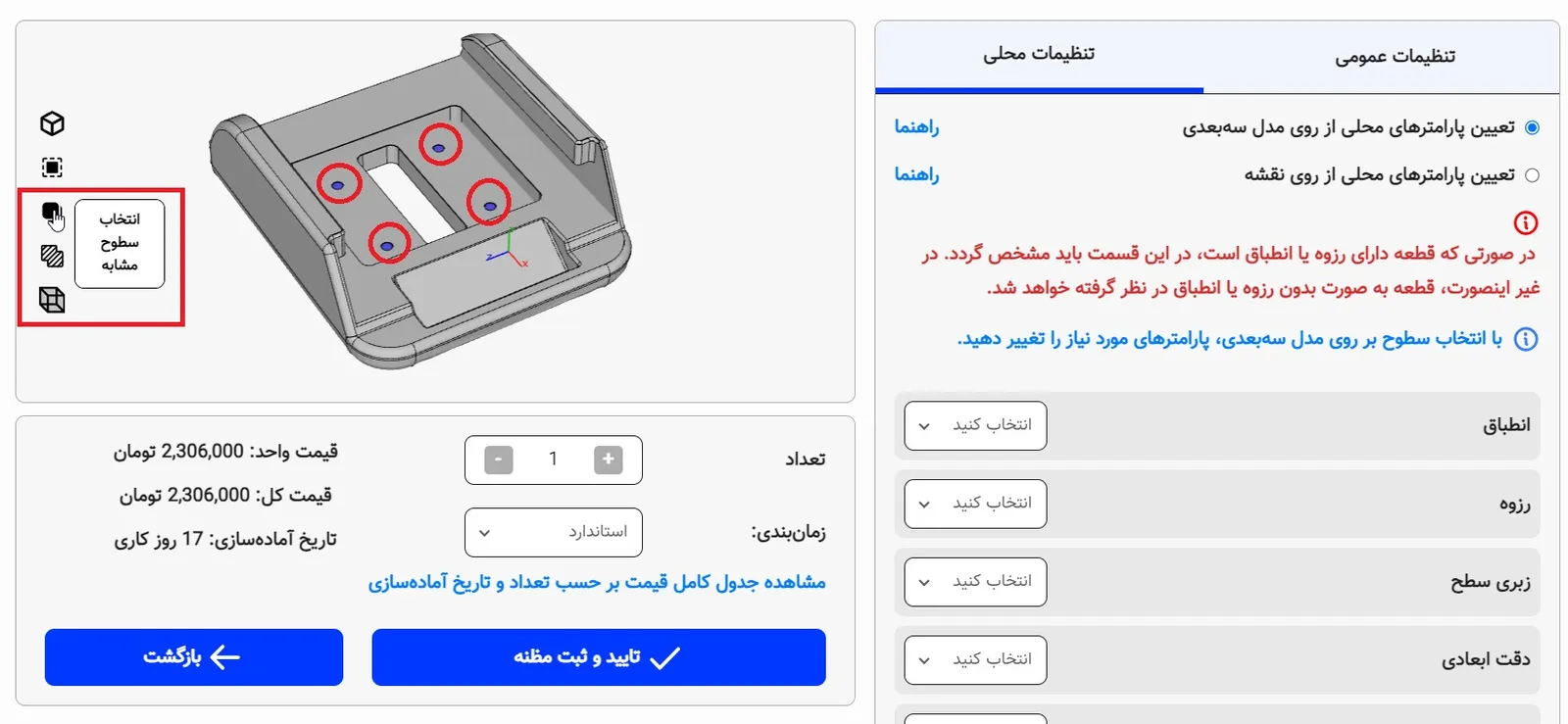
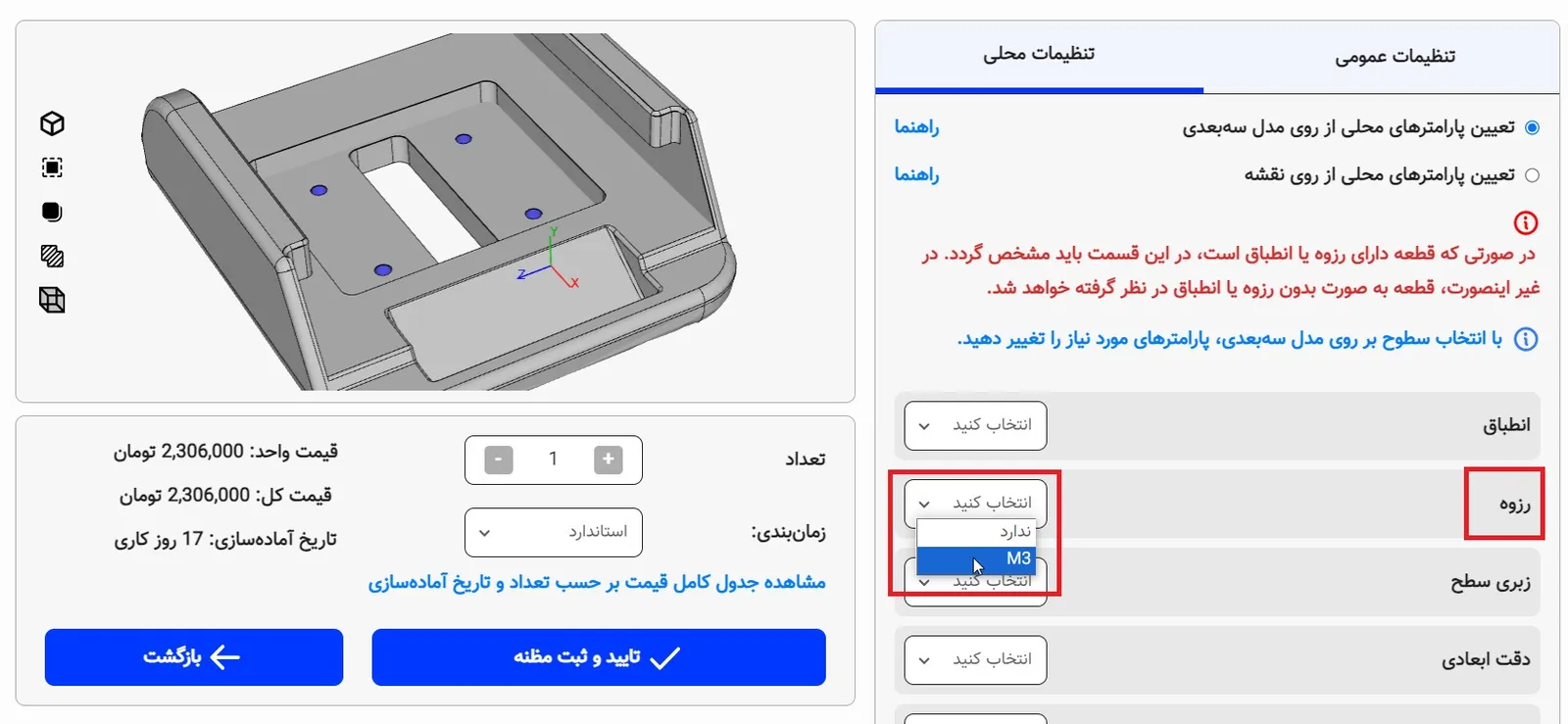
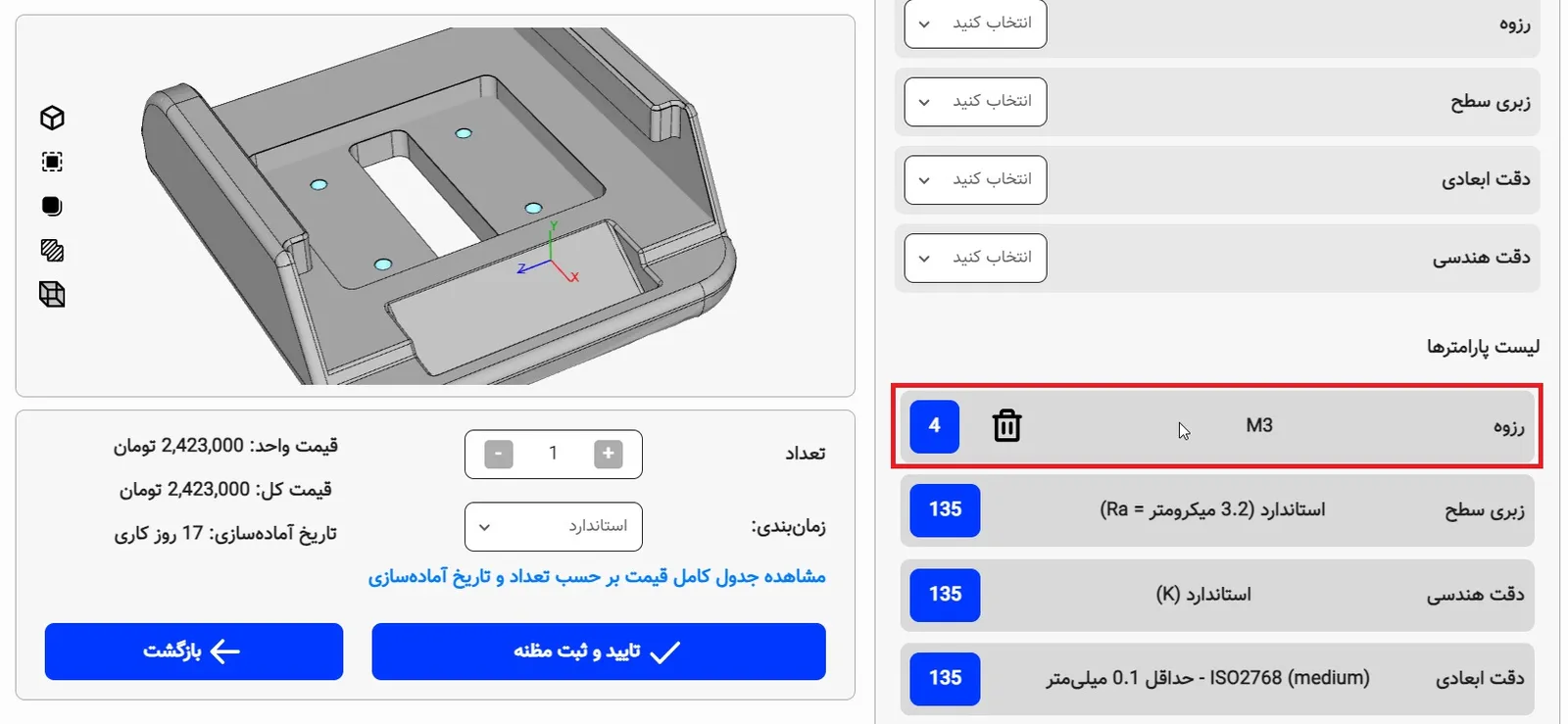
مثال 2
افزودن زبری سطح بر روی ناحیه خاص
به عنوان مثال، در شکل نحوه افزودن زبری سطح (Ra) 0.4 میکرومتر مربوط به ناحیه شیبدار بر روی مدل سه بعدی نشان داده شده است.
با توجه به کارکرد قطعه، در این قسمت به صافی سطح بهتری نیاز است.
انتخاب سطوح فیچر از روی مدل سه بعدی
برای افزودن زبری سطح محلی به سطوح فیچر ماشینکاری، ابتدا لازم است تا سطوح مربوط به آن انتخاب شود.
برای این کار، میتوان سطوح را به صورت تک به تک انتخاب نمود. اما روش بهتر، استفاده از نوار ابزار کنار مدل سه بعدی است.
کافی است یکی از سطوح فیچر انتخاب شود. سپس با کلیک بر روی گزینه "انتخاب کل فیچر"، تمام سطوح فیچر توسط سامانه وایزرکم شناسایی شده و انتخاب خواهد شد.
برای انتخاب بهتر سطوح قطعه، میتوانید از کلیدهای موس برای زوم، چرخش و جابهجایی مدل سه بعدی استفاده کنید.
انتخاب مقدار زبری سطح
پس از انتخاب سطوح فیچر از روی مدل سه بعدی، ابزارهای انتخاب پارامترهای محلی در سمت راست فعال خواهند شد.
برای افزودن زبری سطح، بر روی لیست مربوط به پارامتر "زبری سطح" کلیک کنید تا مقادیر زبری قابل حصول توسط وایزرکم به شما نمایش داده شود.
مشاهده پارامتر زبری سطح محلی از لیست پارامترها
اگر مراحل قبل به درستی پیش رود، سطوحی که بر روی آنها زبری سطح ویژه اعمال شده است، در قسمت لیست پارامترها قابل مشاهده است.
با قرار دادن موس روی آن، موقعیت سطوح بر روی مدل سه بعدی هایلایت خواهد شد.
در صورت لزوم، از این قسمت میتوان پارامترهای محلی اعمال شده را حذف کرد.
با اعمال کیفیت سطح جدید بر روی سطوح فیچر انتخاب شده، هزینه ماشینکاری قطعه به روزرسانی شده و نمایش داده خواهد شد.